如何解决Windows 10系统中DNS配置错误导致无法打开网页的问题
来源:番茄系统家园
时间:2024-05-01 22:03:25 161浏览 收藏
一分耕耘,一分收获!既然打开了这篇文章《如何解决Windows 10系统中DNS配置错误导致无法打开网页的问题》,就坚持看下去吧!文中内容包含等等知识点...希望你能在阅读本文后,能真真实实学到知识或者帮你解决心中的疑惑,也欢迎大佬或者新人朋友们多留言评论,多给建议!谢谢!
最近,部分Windows 10用户在日常使用电脑上网时遭遇了DNS配置错误的问题,导致无法正常打开网页,这一情况给用户的工作和娱乐带来了极大不便。为了解决这一困扰众多用户的难题,本文将带来详细解决方案,有需要的小伙伴一起来看看吧。
解决方法
1、点击右下角任务栏中的"网络"图标,接着选择选项列表中的"网络和lnternet设置"。
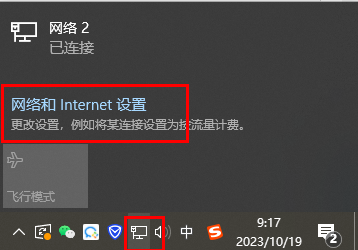
2、进入到新的窗口界面后,点击右侧中的"更改适配器选项"。
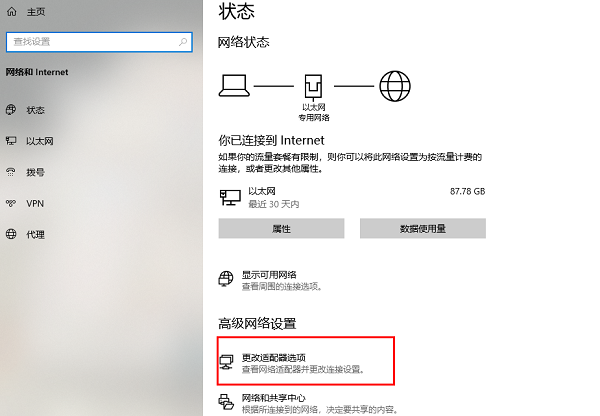
3、接着右击网络连接图标,选择选项列表中的"属性"。
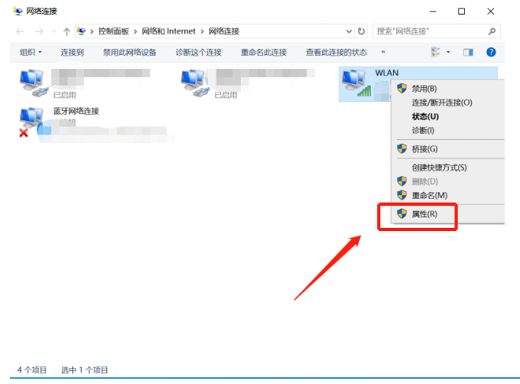
4、然后在给出的窗口中,双击"Internet协议版本4",随后将"使用下面的DNS服务器地址",并输入"8.8.8.8",最后点击确定保存即可。
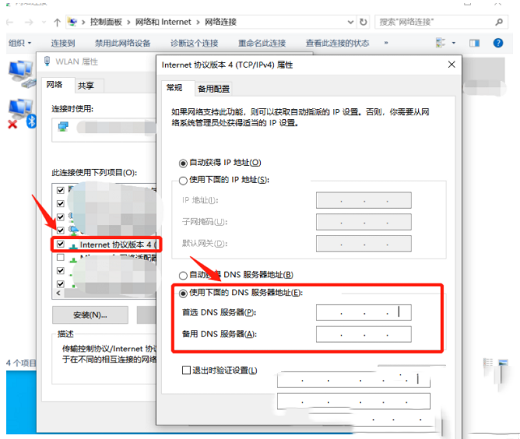
扩展阅读
| 网络设置 | |||
| 连接WiFi后提示无网络访问权限 | 无线网络适配器消失不见 | 网络发现功能 | Wi-Fi功能消失 |
| 开启显卡硬件加速 | optimization服务占用 | ||
声明:本文转载于:番茄系统家园 如有侵犯,请联系study_golang@163.com删除
相关阅读
更多>
-
501 收藏
-
501 收藏
-
501 收藏
-
501 收藏
-
501 收藏
最新阅读
更多>
-
258 收藏
-
128 收藏
-
267 收藏
-
275 收藏
-
244 收藏
-
494 收藏
-
281 收藏
-
281 收藏
-
325 收藏
-
188 收藏
-
275 收藏
-
481 收藏
课程推荐
更多>
-

- 前端进阶之JavaScript设计模式
- 设计模式是开发人员在软件开发过程中面临一般问题时的解决方案,代表了最佳的实践。本课程的主打内容包括JS常见设计模式以及具体应用场景,打造一站式知识长龙服务,适合有JS基础的同学学习。
- 立即学习 543次学习
-

- GO语言核心编程课程
- 本课程采用真实案例,全面具体可落地,从理论到实践,一步一步将GO核心编程技术、编程思想、底层实现融会贯通,使学习者贴近时代脉搏,做IT互联网时代的弄潮儿。
- 立即学习 516次学习
-

- 简单聊聊mysql8与网络通信
- 如有问题加微信:Le-studyg;在课程中,我们将首先介绍MySQL8的新特性,包括性能优化、安全增强、新数据类型等,帮助学生快速熟悉MySQL8的最新功能。接着,我们将深入解析MySQL的网络通信机制,包括协议、连接管理、数据传输等,让
- 立即学习 500次学习
-

- JavaScript正则表达式基础与实战
- 在任何一门编程语言中,正则表达式,都是一项重要的知识,它提供了高效的字符串匹配与捕获机制,可以极大的简化程序设计。
- 立即学习 487次学习
-

- 从零制作响应式网站—Grid布局
- 本系列教程将展示从零制作一个假想的网络科技公司官网,分为导航,轮播,关于我们,成功案例,服务流程,团队介绍,数据部分,公司动态,底部信息等内容区块。网站整体采用CSSGrid布局,支持响应式,有流畅过渡和展现动画。
- 立即学习 485次学习
